体系文件电子审批流程操作手册范本
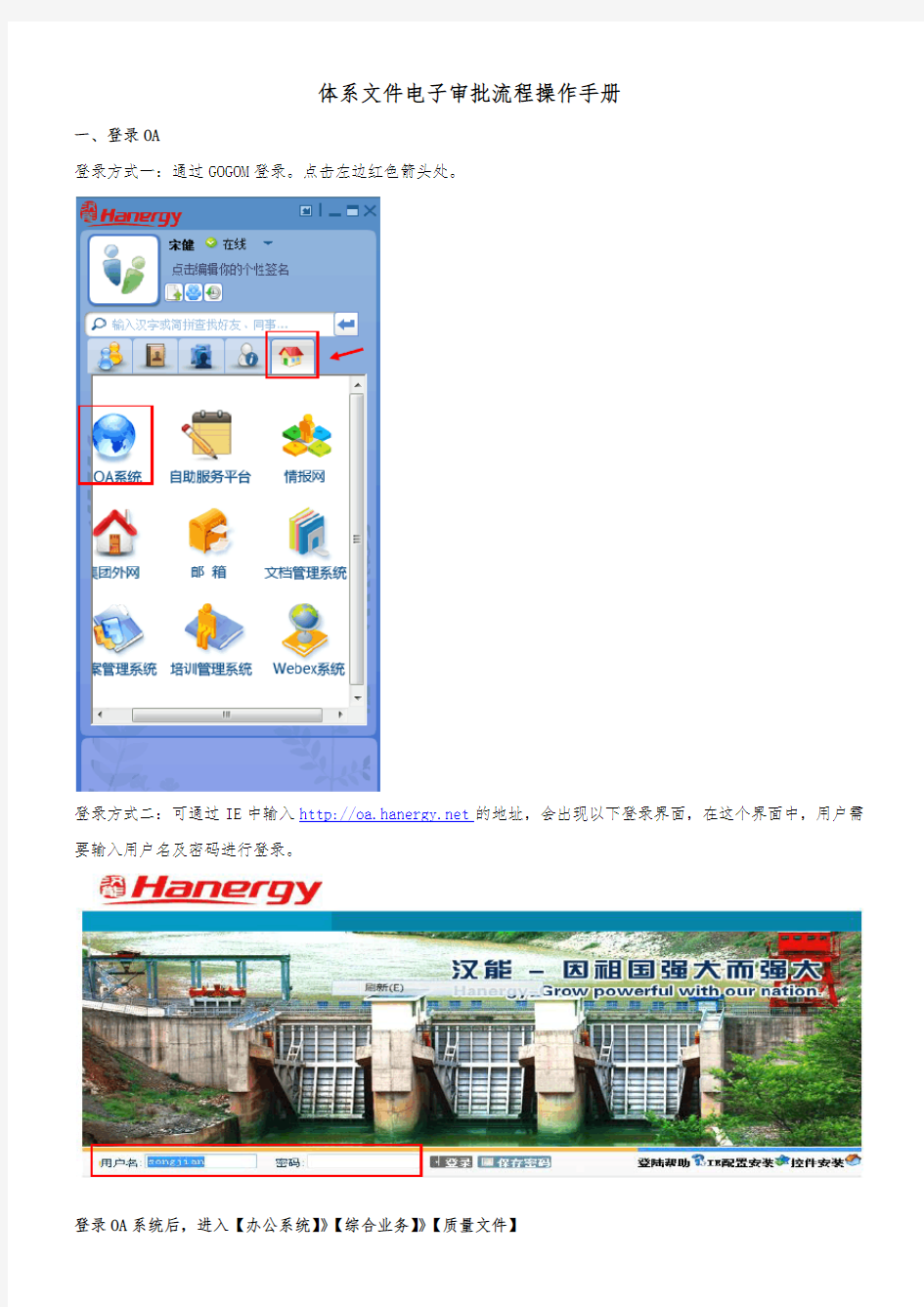

体系文件电子审批流程操作手册
一、登录OA
登录方式一:通过GOGOM登录。点击左边红色箭头处。
登录方式二:可通过IE中输入https://www.360docs.net/doc/7e18952906.html,的地址,会出现以下登录界面,在这个界面中,用户需要输入用户名及密码进行登录。
登录OA系统后,进入【办公系统】》【综合业务】》【质量文件】
转接界面
二、体系文件电子审批流程
1)申请人操作部分:
a.申请人点击“新建”,根据需求进行“文件类型选择”
b.申请人点击“确定”,进行内容填写
1.文件新增/换版申请-----文件新增及文件换版时使用
1.1由文件的编写人发起,“红框”内容为编写人填写内容,“蓝框”内容为编写人选填内容。
1.1.1 “内容概述”栏:当文件新增,简述文件内容;当文件换版,简述更改内容。
要求:填写内容简洁明了、通俗易懂,明确概述主体内容。
1.1.2“纸档文件发放”栏:
集团/中心文件默认为电子档HOLA文档管理系统发布,邮件通知的方式。
基地文件电子档通过HOLA文档管理系统发布,邮件通知的方式;纸质档文件根据各部门需求发放。
要求:如有纸档文件发放需求,需在“纸档文件发放”栏写明需要发放部门及发放份数。
1.1.3“审核人”、“会签人”、“批准人”栏:
按照“文件控制管理程序”的要求进行人员选择。如文件无需会签,此栏可以空缺。
1.2提交后由DCC(集团人员请选择“苏洁”;禹城基地人员请选择“宋健”)审核格式,并编号。如有问题,可驳回。无问题,选择“提交”通过。
c.申请人点击“提交”将出现以下界面
d.申请人点击“确定”将出现以下界面
申请流程结束
2)DCC操作部分:
a.自动弹出以下界面
b.点击“红框”区将出现以下界面
c.点击“提交”将出现以下界面
d.点击查找“下一环节审批人”,查找完毕,点击“确定”将出现以下界面
本流程结束
1.3文件到达审核人,审核人审核通过后,进入会签人会签,会签时如有问题可驳回。审核人如确认无需会签,直接选择进入批准流程。
3)审核人操作部分:
a.自动弹出以下界面
b.点击“红框”区将出现以下界面
c.“审批意见”填写完毕,点击“提交”进入以下界面
d.点击“红框”区进行选择,选择完毕点击“确定”,进入以下界面
e.点击“查找”下一环节审批人,查找完毕,点击“确定”将出现以下界面
本流程结束
4)会签人操作部分:
a.自动弹出以下界面
b.点击“红框”区将出现以下界面
上网认证系统使用指南
上网认证系统使用指南 一、安装步骤 1、下载客户端软件:https://www.360docs.net/doc/7e18952906.html,/sam/sam6.4.rar,如下图: 2、打开“sam6.4.rar”压缩包,双击“锐捷上网认证.exe”,如下图: 3、在弹出的窗口中点击“立即安装”,如下图: 4、点击按钮“完成安装”,完成上网认证客户端的安装,如下图: 5、安装完成后,桌面会出现一个客户端软件的快捷方式,如下图:
二、使用说明 注意: 安装上网认证客户端软件时,安装过程会自动取消该选项,但有些时候用户可能在无意中重新开启了该项目。建议不启用系统自带的802.1X身份认证,具体操作步骤如下 打开本地连接->属性->验证,将“启用此网络的IEEE 802.1X身份验证”这一项去掉,不要勾选。 1、双击桌面上的上网认证客户端的快捷方式,如下图。如果未找到快捷方式,请点击屏幕左下角的<开始>按钮,再点击<所有程序>,找到<理工上网认证>程序组,点击<理工上网认证>图标。 2、启动认证客户端,出现如下界面:
3、请填写好用户名、密码,如下图,再点击连接,即完成认证。【学生用户名为学号,教工用户名为教工号。初始密码为“大写的身份证后6位”。点击右上角的倒三角图标,下拉“自助服务”,可以修改密码。自助服务网址:https://www.360docs.net/doc/7e18952906.html,/zizhu】。 4、如果认证成功,则桌面右下角会弹出如下提示信息框,同时任务栏右下角会出现图标。 5、断开连接的方法: 方法一:双击,弹出如下对话框,再点击“断开网络”,即完成断开。
方法二:右击,弹出如下对话框,再点击“断开网络”,即完成断开。
用友e-HR系统操作手册_人员信息管理
用友E-HR系统 人员信息管理操作手册 二 九年七月
目录 第1章产品地图 (3) 1.1功能概述 (3) 1.2产品地图 (3) 第2章集团帐套节点功能及操作 (4) 2.1参数设置 (4) 第3章公司帐套节点功能及操作 (5) 3.1人事报表设置 (5) 3.2人员信息采集 (8) 3.3人员信息维护 (14) 3.4黑名单管理 (16) 3.5花名册 (18) 3.6统计分析 (19) 第4章常见问题 (23) 4.1人员信息[采集]与[维护]的区别 (23) 4.2人员顺序排列问题 (23) 4.2.1[采集]和[维护]主界面中的排序 (23) 4.2.2非业务子集记录的排序 (23) 4.4人员引用问题 (24) 4.3最高学历问题 (27)
第1章产品地图 1.1 功能概述 提供标准、灵活的人事信息管理功能,可根据企业实际需要自定义人事信息项目,并支持灵活定义信息代码。实现集团下在职员工、解聘员工、离退员工等的人事信息集中管理,可随时跟踪在职员工、解聘员工、离退员工人事信息的变化情况,对员工的各类经历:学习经历、工作经历、培训经历等,以及从进入企业到离职全过程的历史记录,包括任职变化、奖惩情况等进行跟踪管理。可根据企业需要,提供各种人事卡片和花名册。可设置一致的统计口径,提供方便的人事信息统计和分析。可以自动提示员工生日、试用转正、合同期满等预警信息。 1.2 产品地图 图例:
表示业务处理的先后关系或者说是流程; 表示业务处理引起的数据变化; 第2章集团帐套节点功能及操作 2.1参数设置 业务说明: 在人员信息管理中的参数为集团级参数设置。 适用角色:集团人事业务管理员 节点路径:【人力资源】->【人员信息管理】->【基础设置】->【参数设置】 注意事项: 参数名称:人员编码是否集团唯一 关键点:此参数对集团内人员编码是否唯一进行控制。选择:人员编码全集团唯一,出现重复的人员编码时,系统会自动提示;不选:人员编码公司内唯一,在公司内出现重复的人员编码时,系统会自动提示。 操作步骤:通过“√”:选择或不选人员编码是否集团唯一。 参数名称:人员编码产生方式 关键点:此参数对“人力资源管理—人员信息管理—人员信息采集”中人员编码的生成方式起作用。选择手工输入:若用户增加人员,人员编码由用户手工输入;选择自动生成:若用户增加人员,系统根据客户化下单据号管理节点中定义的人员编码规则,自动生成人员编码,用户可在此基础上再次修改。 操作步骤:下拉选择框选择手工输入或自动生成。 参数名称:人员最大显示行数 关键点:此参数对人员信息采集、人员信息维护、信息卡片、花名册节点中页面最大所显示的行数进行控制,可根据用户设置,显示查询时的最大记录数,目前该显示行数的设置范围为1——99999。 操作步骤:手工录入人员最大显示行数。
MandalaT Doqlei病历列表电子病历操作医生部分
Doqlei 电子病历系统使用说明 住院医生部分 第1章 流程介绍 【界面图示1.1】: 新病人入院 住院处登记 医生对病历进 行建档并保存 护士添加 新病人 新建 护理病历 插入模板 刻写 体温单 Doqlei 电子病 历开立医嘱 打印 医嘱 提交医嘱 HIS 原 有系统 护士核对执行医嘱 书写护理记录单 护理记录 单打印 体温单 打印 病历形成 病历书写 病历打印 医生 护士
第2章登陆 MandalaT Doqlei电子病历安装后在电脑的桌面上会有图标,名称为MandalaT Doqlei电子病历,双击打开如下图所示: 【界面图示2.1】: 【图示说明】:输入用户名和密码,点击“确认”登陆MandalaT Doqlei 电子病历系统。 在第一次登陆后,电子病历回将你的姓名保存在本地文件下,当你以后再次登陆时,后面的姓名会和你的工号相对应。 注:在MandalaT Doqlei电子病历系统中,用户名、密码代表用户身份与权限,请用户在登陆后,在菜单[工具—修改密码]路径下修改密码,并妥善保存自己的密码。
第3章初始界面 【界面图示3.1-主界面】 注:对[输入助理]、[病历模板]([工具箱])、[病人列表]、[诊疗方案]、[工具-选项]的所有修改操作需要保存个性化配置才能应用。方法:菜单栏[文件—保存个性化配置],点击即可。 【图示说明】:登陆MandalaT Doqlei电子病历系统后,将出现如上图所示的界面,由一个主界面加上7个浮动的窗口组成。 注: (一)主界面:用于显示电子病历相关通知 一般会显示如下几类信息①电子病历书写规范②电子病历操作规范③常见问题解决方案 ④电子病历更新通知 (二)病人视图:用于对床位病人进行可视化管理,医护人员可根据自己的需要,对此处的 病人进行增加或减少; 病人视图左起第三个按钮为刷新按钮:刷新后重新加载(在院的、写过电子病历的)病人
新二代身份证阅读器使用手册
使用说明 紫光软件系统有限公司二零一一年九月
一简介 1.1 产品简介 感谢您选择新中新二代身份证阅读器 关于身份证识别器,随着全国婚姻登记系统的渐渐普及,为了方便我们各地政府在登记业务中更方便,更节省时间,紫光公司为用户开发了新中新二代身份证识别器,帮助用户更快速更便捷的办理业务。 二功能 2.1 主要功能 二代身份证识别器的主要作用是,代替人工录入婚姻登记中得各种信息,比如:身份证号码,姓名等信息,安装好驱动程序,插入硬件即可使用,操作非常的简单。 三安装与使用 3.1 安装说明 3.1.1 安装驱动程序将产品配件中的光盘插入电脑的光驱中然后打开“我的 电脑”找到“可移动存储的设备”下的已识别出来的光盘名称像“110921_***(G:)”双击名称打开盘符如下图: Setup.exe的一个安装文件,双击图标后,如下图:
直接点击“下一步” 需要修改安装目录时,点击“浏览”选择安装程序的安装目录位置即可系统默认为C盘,点击“下一步”如下图: 需要修改安装目录文件夹,点击“浏览”修改即可 系统默认为婚姻录入辅助系统,点击“下一步”如下图:
为了方便应用,可以选中“创建桌面快捷方式”前方的系统将在桌面创建快捷方式,点击“下一步”如下图: 如需要修改图中显示的信息,点击“上一步”进行修改 直接点击“安装”程序自动进行安装,安装结束,显示如下图:
安装完成系统提示“请确保读卡器连接到正确的USB接口”,并进行程序注册 系统默认为选中状态,点击“完成”就完成了驱动程序的安装 (注意:如果安装完驱动程序,不想立刻注册,请把复选框中的绿色小勾去掉,点击完成即可。) 安装完成后,桌面上会出现一个“紫光软件全国婚姻登记系统录入辅助系统”的图标如下图: 3.1.2 硬件注册 完成驱动程序安装后,系统会提示,如下图: 看到提示框中的提示,我们需要把二代身份证识别器,插入到电脑的USB接口,确定连接成功后,点击“确定”如下图:
电子病历用户操作手册(模板篇)
东软电子病历信息系统 用户手册 2011.2.18
病历模板设置 1 病历模板设置界面 (3) 2 使用菜单 (3) 3 使用列表 (5) 4 使用工具栏 (7) 5 使用模板区编辑模板 (8) 6 控件说明 (10) 6.1 病历控件 (10) 6.2 节点控件与组件的节点属性 (11)
病历模板设置 1 病历模板设置界面 信息维护人员登录后,选择“信息科”功能组,进入信息维护功能组主界面。 在信息维护功能组主界面,单击“设置”-“病历模板设置”菜单,进入病历模板维护界面。 【界面图示】 图3-1病历模板维护界面 【操作描述】 模板管理窗口包括四个部分:菜单、工具栏、列表和模板区。 在模板列表栏,双击模板,在模板区打开选择的模板。 2 使用菜单 【功能简介】 对模板信息进行维护,可进行增加、删除、修改操作。
【操作描述】 该窗口包括菜单文件、编辑、视图、格式四个菜单项。 1.文件菜单:对电子病历文件进行操作,如打开、保存、导入、打印等。 1) 打开:可打开以前保存过的xml模板文件 2) 保存:保存当前模板文件。 3) 另存:将当前模板文件保存为xml文件,xml文件可以进行拷贝、移动、编辑等操作, 并且可以重新导入。 4) 打印预览:打印预览当前模板文件。 5) 导入:导入Xml模板文件,新导入的模板文件将放到模板列表的共享-临时下,模板 文件的名称为xml文件的名称。 6) 退出:退出病历模板管理窗口。 2.编辑菜单:对电子病历的控件进行编辑,包括剪切、复制、粘贴、删除、全选和撤消等。 1) 剪切:剪切模板中被选择的控件。 2) 复制:复制模板中被选择的控件。 3) 粘贴:将上次剪切或复制的控件粘贴到默认的位置。 4) 删除:删除模板中被选择的控件。 5) 全选:模板中所有的控件都处于被选择的状态。 6) 撤消:取消对模板的最近的操作。 【注意】有些控件如表控件(emrDataTable)、诊断控件(ucDiagnose)、病程记录控件(ucDiseaseRecord)、病历输入控件(emrInput)不能进行剪切、复制、粘贴等操作。 1. 视图菜单:显示各个列表栏,包括属性栏、工具栏、模板栏、结构栏和节点栏等。各列 表栏的说明请参看§5.2节。 2. 格式菜单:对电子病历的控件进行格式化操作 1) 对齐到网格:选择菜单,在移动控件时,是否将控件对齐到网格。此操作不影响原 有的控件。如果要将原有的控件对齐到网格,请使用对齐-对到网格菜单。 2) 对齐:将被选择的几个控件进行对齐操作,包括左对齐、右对齐、顶端对齐、底端 对齐、中间对齐、居中、对到网格等操作。 3) 在窗体居中:将被选择的控件居中,包括水平居中和垂直居中。
CA认证系统使用手册及常见问题解
国家统计局身份认证系统使用手册及常见问题解答
目录 一、申请证书的问题3 1.如何申请证书 (3) 2.何时需要重新申请自己的数字证书? (8) 3.如何重新申请证书? (8) 4.如何在本机查看已经申请的数字证书? (10) 二、“登录”企业一套表应用系统时的问题11 1.为什么点击“登录”时未弹出“客户身份验证”窗口,直接提示“该页 无法显示”? (11) 2.在弹出的“客户身份验证”框中点击本企业的用户证书名并确定后,出 现“该页无法显示”? (14) 3.进行数据报送时,选择证书提交后系统提示“证书已过期”或“您的证 书即将到期”,怎么办? (15) 4.进行数据报送时,弹出的“客户身份验证”窗口没有证书,怎么办? 15 5.选择证书后,提示“该证书与用户名不匹配”,怎么办? (15) 6.为什么弹出的认证窗口与常见的不同? (15) 三、废除证书时的问题16 1.什么情况下需要废除证书? (16) 2.如何废除证书? (16) 四、如何删除证书17 五、安全认证测试步骤19 六、其它问题21 1.如果我想更换我的PC机,是否还能连到直报系统? (21) 2.如何从浏览器中导入、导出个人证书? (22) 3.请确认您使用的计算机操作系统时间是当前时间 (22) 检查方法:双击您计算机桌面右下角的时钟,在弹出的“时间和日期属性” 中,检查并调整为当前时间。如当前时间为2011年8月6日16点26分时,如图27: (22)
申请证书的问题 1.如何申请证书 进入证书在线服务系统的用户,将会看到如图1的界面,请首先阅读注意事项和证书申请步骤。 图 1 初次登录系统报送数据的用户,请根据“用户证书申请步骤”进行证书的安装。 第一步安装配臵工具 点击图1页面上的“根证书及配臵工具”,如图2: 图2
酒店管理系统操作手册范本
目录 第一章系统介绍 (2) 第一节系统特点简介 (2) 第二节系统功能简介 (3) 第三节系统运行 (4) 第四节系统退出 (5) 第二章客房预订 (5) 第一节个人预订 (5) 第二节团体预订 (8) 第三节预订信息 (9) 第三章入住登记 (9) 第一节床位入住 (9) 第二节套房入住 (10) 第三节团体入住 (11) 第四章交费退房 (11) 第一节床位退房 (12) 第二节套房退房 (13) 第三节团体退房 (14) 第四节转房 (15) 第五节收银记账 (15) 第六节催缴欠款 (16) 第七节夜间稽查 (16) 第五章信息查询 (16) 第一节团体信息 (16) 第二节旅客信息 (17) 第六章系统管理 (17) 第一节基础资料 (18) 第二节营业资料 (19) 第三节客房设置 (19) 第四节操作员管理 (20) 第五节系统口令 (21) 第六节操作日志 (21) 第七节房态管理 (22) 第八节交接班 (22)
第一章系统介绍 本章容提要: ?系统特点简介 ?系统功能简介 ?系统运行 ?系统退出 第一节系统特点简介 系统融合国外先进的酒店管理思想,结合中国国情和管理基础,采用MS SQL Server 7.0大型数据库、组件式开发等先进技术,优化酒店管理流程,强化过程控制,构建企业数字神经系统,实现信息化管理。为企业管理层提供最佳的企业管理手段,使企业信息资源充分共享,能有效提高企业工作效率和节约资源。 系统实现了从客房预订、客人入住、退房、交费的酒店业务全过程进行管理,对所有客房的状态进行即时的更新和统计,对收费和欠费情况进行即时的统计、对欠费进行跟踪和及时追缴,从而有效地优化酒店资源配置,帮助酒店加速资金周转,降低成本,提高经济效益。 界面风格清新靓丽、简洁流畅,用户还可进行个性化设置,操作方便、快捷,具有Windows 风格。基础资料可扩展性强,对操作人员进行严格的口令管理、操作日志管理和交接班管理,保障系统在安全,受控的状态下运行。 采用大型数据库,实现真正的分布式网络计算。能够在大用户量和大数据量的情况下,保证应用的稳定性、数据的完整性和系统的可扩展性。
电子病历操作说明
医生站电子病历模式分析建议及总结 一、医生站的模式建议 当需要对病人采取相对复杂或较长时间诊治的情况,都需要将病人收治入院,因此住院诊治的过程也相比门诊更加复杂。门诊诊治通常是门诊医生独立完成,而住院则是在医生、护士的紧密配合下完成,所以我们称为住院医护过程。 3.1.3.1 重点解释: 在门诊诊治过程中已经解释的内容不再重复: 1、在院病人:当前正在住院的病人。留院观察病人虽然多数情况下属于门诊病人 (在某些医院同时存在住院留观的情况:病人属于住院病人,但不建立住院病案, 不分配住院/病案号),由于其诊治过程和正常住院基本一致。 2、病案首页:综合概括地反映病人一次住院基本情况、诊断情况、手术治疗情况 等信息的记录;是统计医疗工作质量的重要资料。 3.1.3.2 过程简述: 总体上住院医护的过程可以概括为:医生开医嘱、书写病历(含下诊断),护士校对执行医嘱、记录护理文件,同样也可能发生诊断文书的情况。为了更加明了地说明主要的过程,
我们省略了病历过程中的下诊断、辅助诊断,开医嘱过程中的提阅参考等过程。 1、书写电子病历和护理病历: 住院病历相比门诊病历复杂得多,医生在病人住院期间需要根据病人的各种变动(入出转和经治医生变动)记录书写各种病历。典型的情况如下:
2、 填写首页: 医生在病人出院、转院或死亡后,应进行病案首页中相关信息的填写,主要包括病人信息的补充说明、疾病诊断和疾病转归(治疗效果)的填写(可以从病历记录的诊断中提取)、诊断符合情况填写,有手术的手术记录及手术切口愈合情况的填写。 3、 下达医嘱、医嘱校对及医嘱的调整: 下达医嘱是医生除病历书写外的另一重要工作;按医嘱的期效,住院医嘱分为长期医嘱和临时医嘱;在手工过程中,医生通常将医嘱首先书写到医嘱本中;软件中直接在医生站中下达。 医嘱本经过护士转抄分别填写治疗单、输液卡、注射单等,同时检查医嘱可能存在的错误或问题,该过程即医嘱校对过程,医嘱必须经过校对才能执行;系统中护士直接在护士站中校对医嘱,省略了转抄各种治疗单的工作,可从系统中直接输出。 医嘱校对后,不能删除。当某医嘱确实不需要执行时,可注明作废;过敏试验项目护士需要填写皮试结果;长期医嘱单长时间导致未停与已停医嘱混杂, 为保证清晰,可重整医嘱,将未停医嘱抄写到长期医嘱单的最后;特殊情况需要暂停某医嘱的执行,之后又重新启用执行。
电子病历操作手册范本
电子病历操作手册 1.怎样登记病人? (3) 2.住院号中可以包含字母吗? (4) 3.病人档案登记后,怎样给此增加病历文书? (4) 4.怎样保存病历? (5) 5.怎样删除“病历类型”? (5) 6.怎样删除登记的病人? (6) 7.怎样修改病人信息? (8) 8.上标和下标怎样录入? (9) 9.摄氏度℃,√,×,Ⅱ等特殊符号怎样录入? (10) 10.月经史的格式怎样移动和删除? (11) 11.月经史的维护方法 (11) 12.怎样对病人进行转科操作? (12) 13.怎样修改密码? (14) 14.怎样调用模板? (15) 15.怎样增加模板? (17) 16.计算机的时间格式该如何设置? (18) 17.病历类型怎样维护? (20) 18.病历归档是什么意思? (23) 19.病历查询是什么意思? (23) 20.怎样打印病历? (27) 21.病历续打怎么操作 (28) 22.本科室高级别的医生怎样修改本科室低级别医生的病历? (29) 23.在录入病历时,对于一些常用类似词语,怎样进行维护和快捷录入? (31) 24.“文件”菜单中的“本地打开”“本地保存”“网络保存”是什么意思? (32) 25.其他医院保存的病历文件(.Mxt)文件,怎样加到我们医院的数据库中? (32) 26.病历类型中的“高位留痕”和“同位留痕”是什么意思?(此功能已经停用) (33) 27.医院名称怎么修改? (33) 28.怎样维护登陆时的医师、科室、操作员? (34)
29.我们医院没有真正的分科,软件登录时选择科室该怎么办? (35) 30.医生调换科室,如何变换? (35) 31.病历能保存出来,然后单机能写病历吗? (36) 32.怎样设定限时完成病历? (36) 33.录入一个病人的资料后,在病历中直接调用此病人的信息有那些? (37) 34.页眉页脚的设置方法 (37) 35.电子病历Mxt文件使用方法 (38) 36.Xp不能互相访问的问题 (42) 37.SQL Server2000数据备份(手工备份) (46) 38.客户端安装说明 (55) 39.单机增强版安装说明 (57) 40.手动配置ODBC的详细方法 (59) 41.MyEhConfig.ini配置文件说明 (68) 42.电子病历中的住院号与HIS中的住院号可以同步吗? (68) 43.电子病历中可以引用的变量有哪些? (69) 44.表格中灰色下拉选择的维护方法 (69) 45.常见错误 (71)
综合运营管理系统用户操作手册
综合运营管理系统 (MIS20100723) 用户操作手册 文档修改记录 文档信息 目的:用于将系统的功能与操作使用及配置描述表达出来,以提供给使用人员,维护人员做参考。
适用范围:系统用户,包括所有相关业务处理部门及系统维护人员。主要包括下列人员: 客户经理,商机处理人,客响综合岗,工建处理人员,部门领导,营业员,客支,系统管理维护人员 目录 1.系统功能简介 (4) 2.系统角色与职责划分 (9) 2.1 客户经理 (9) 2.2 商机处理人 (9) 2.3 客响综合岗 (10) 2.4 需求跟踪人 (10) 2.4 方案设计负责人 (10) 2.4 方案设计人员 (10) 2.4 工建综合岗 (10) 2.4 施工负责人 (10) 2.5 政企领导 (10) 2.6 营业员 (10) 2.7 客支处理人 (10) 2.8 客支转单人 (10) 2.8 区域领导 (11) 2.8 综调预受理单审批人 (11) 2.9 管理员 (11) 3.操作使用说明 (11) 3.1 商机管理模块 (11)
3.1.1 客户经理操作说明 (11) ?创建商机单: (11) ?编辑、更新商机: (14) ?检索商机: (14) ?删除商机: (14) ?有效商机操作: (15) ?创建其他需求单: (24) ?检索需求单: (26) ?需求单转业务: (27) 3.1.2 商机处理人操作说明 (29) ?接受处理信息: (33) ?沟通提问: ......................................................................... 错误!未定义书签。 ?提交审核: (35) ?作废: (35) ?协作单操作: (35) 3.1.3 商机审批人操作说明 (40) 3.1.4 商机协作单处理人操作说明 (41) 3.2 需求单管理模块 (41) 3.2.1 客响综合岗操作 (41) ?接受审核通过的需求单: (41) 3.2.2 需求单跟踪人 (43) ?确认资源: (43) ?工程方案设计完成: (45) 3.2.3 工程方案设计 (47) ?工建综合岗: (47)
电子病历操作手册
1.1 电子病历 1.1.1功能说明 电子病历是指基于一个特定系统的电子化病人记录,该系统提供用户访问完整准确的数据、警告、提示和临床决策支持系统的能力。它建立在医院医疗活动全面信息化的基础上,提供主动的、智能化的服务。 根据医生在病历输入过程中的实际要求,将病历分成以下几个类别,各类别病历的基本操作是相似的,增加各病历的方法不太一样,下面把各类别的病历做简单说明。 ●入院病历 每次引入的病历都是以一份新的病历为单位存放在系统中的。 ●病程病历 病程则是以段落为单位将病程内容存放在一份病历中。 ●会诊病历 会诊病历则是在操作之前,要增加病历主题。如下图5-3-1-1所示,可直接输入主题的名称,也可通过【引用会诊】功能按钮将会诊申请中的内容作为病历主题。 图5-3-1会诊病历 ●特殊诊疗病历 特殊病历则是在操作之前,要增加病历主题。如下图5-3-1-2所示,可直接输入主题的名称,也可通过【引用手术】功能按钮将手术申请中的内容作为病历主题。
图5-3-1-2 特殊诊疗病历 其他病历 其他病历的方法同入院病历一样。 1.1.2操作步骤 选择某一个病人,点击业务工作站图5-0-2中入院记录,进入默认第一份电子病历主界面,如图5-3-2-1所示: 图5-3-2-1入院记录 1.1. 2.1 新病历 点击【新病历】按钮,弹出如下图5-3-2-2所示窗口。窗口右边有三个TAB页,其中病
历模版中显示的是当前用户所在科室的公用模版;个人模版显示的是当前用户自己定义的模版,是用户通过导出模版功能给自己维护的模版,此列表中的内容不受科室限制;病种模板是有病种关联的病历模板。 图5-3-2-2新增病历 选择某个模板类型,然后选择相应科室,如上图5-3-2-2所示。选择“科室模板|住院内科”,列表中将显示科室模板中住院内科下属的病历模板,选中要引入的模板,点【确定】按钮,则增加的新的病历显示在入院记录树型结构下,显示如下图5-3-2-3所示。
统一身份认证系统建设方案
统一身份认证系统建设方案 发布日期:2008-04-01 1.1 研发背景 随着信息技术的不断发展,企业已逐渐建立起多应用、多服务的IT 架构,在信息化建设中起到十分重要的作用。但是各信息系统面向不同管理方向,各有其对应的用户群体、技术架构、权限体系,限制了系统之间的信息共享和信息交换,形成的信息孤岛。同时,每一个信息系统的用户拥有不同的角色(职能),需要操作不同的系统,难以对其需要和拥有的信息和操作进行综合处理,限制信息系统效率的发挥。在这种背景下企业准备实施内网信息门户系统。其中统一身份管理系统是内网信息门户系统的一个重要组成部分。 统一身份管理将分散的用户和权限资源进行统一、集中的管理,统一身份管理的建设将帮助实现内网信息门户用户身份的统一认证和单点登录,改变原有各业务系统中的分散式身份认证及授权管理,实现对用户的集中认证和授权管理,简化用户访问内部各系统的过程,使得用户只需要通过一次身份认证过程就可以访问具有相应权限的所有资源。 1.2 组成架构 汇信科技与SUN公司建立了紧密合作关系,汇信科技推出的统一身份认证解决方案基于SUN公司的Sun Java System Identity Manager和Sun Java System Access Manager以及Sun Java System Directory Server实现。主要包括受控层、统一访问控制系统(统一认证服务器)、统一身份管理系统(统一身份管理服务器)、目录服务器。 受控层位于各应用服务器前端,负责策略的判定和执行,提供AGENT和API两种部署方式。 统一认证服务器安装统一身份认证系统(AM),主要提供身份认证服务和访问控制服务。 统一认证服务器安装统一身份管理系统(IM),主要实现身份配给、流程自动化、委任管理、密码同步和密码重置的自助服务。 目录服务器部署Sun Java System Directory Server,是整个系统的身份信息数据中心。 1.1 功能描述 1.1.1 实现“一次鉴权”(SSO) “一次鉴权(认证和授权)”是指建立统一的资源访问控制体系。用户采用不同的访问手段(如Intranet、PSTN、GPRS等)通过门户系统
项目管理软件PROJECT操作手册完整版
项目管理软件 P R O J E C T操作手册 HEN system office room 【HEN16H-HENS2AHENS8Q8-HENH1688】
项目管理软件PROJECT 2010操作实例 Project工具一般用来管理一个项目,制定项目的执行计划。项目的三要素到底是时间,成本和范围。如何使用Project,必须明确如下几项: A,做什么事? B,这些事的时间有什么要求? C,要做的事之间有什么关系? D,做这些事的人员有谁? E,人员有特别的时间要求? 下面举一个具体例子,了解一下项目管理软件的操作过程。 项目名称:电石炉主体安装工程 项目的开始日期:2016年2月1日 项目的结束日期:2016年6月11日 日程排定方法:从项目的开始之日起 项目日历:标准日历 工作时间:每周工作7天,每天8小时 项目目标:确保设备按期投产。 可衡量结果:达到业主产量要求。 一、任务清单列表:
大纲级别任务名称工期(工作日) 1(摘要)电石炉主体安装进度计划90 安装炉盖2 安装水冷密封套2 安装下料槽4 安装底部装置3 安装铜母线9 安装黄铜管3 安装电极壳3 安装电极柱2 安装下料仓2 安装下料管4 安装环形加料机10 安装炉顶加料皮带10 。。。。。。。。。。。 电气安装57 安装低压配电室电气柜 4 安装中控室电气柜、控制台5 安装3-4层电气柜3 安装电缆槽30 。。。。。。。。。。 液压安装29 调试27 2 配合投料 3 投产保驾 4 设备验收 5 结束 二、资源可使用情况: 资源名称最大单位标准工资率每次使用成本成本累算方式 钳工 4 ¥工时按比例 电工 4 ¥工时按比例 管工 6 ¥工时按比例 电焊工12 ¥工时按比例 起重工 2 ¥工作日按比例 力工42 ¥工作日按比例 电动葫芦 卷扬机3¥ 自卸车1¥ 三、任务之间的相关性: 放线→设备机、电、液安装→调试→投产保驾→竣工验收→结束
海泰电子病历系统(系统管理系统)用户手册簿
2.2.166 海泰电子病历系统 系统管理工作站 海泰信息技术 2009年8月
目录 1 医疗数据维护 (1) 1.1 药物维护 (1) 1.1.1 新增 (1) 1.1.2 修改 (1) 1.1.3 删除 (2) 1.2 检验项目 (3) 1.2.1 新增检验项目 (4) 1.2.2 修改检验项目 (4) 1.2.3 删除检验项目 (5) 1.2.4 新增子项 (5) 1.3 检验常用组 (6) 1.4 检验项组合 (8) 1.5 检查项目 (9) 2 管理信息维护 (9) 2.1 科室维护 (9) 2.1.1 新增 (10) 2.1.2 修改 (10) 2.1.3 删除 (11) 2.2 病区维护 (11) 2.3 用户维护 (11) 2.3.1 新增用户 (12) 2.3.2 修改用户名 (13) 2.3.3 注销用户 (13) 2.3.4 启用用户 (13) 2.3.5 初始密码 (13) 2.3.6 整体导入 (13) 3 下拉定值维护 (14) 4 医疗记录单维护 (14) 4.1 新增医疗记录单 (15) 4.2 修改医疗记录单 (16) 4.3 删除医疗记录单 (16) 5 打印模板维护 (16) 6 意见查看 (17) 7 开关设置 (18) 8 权限设置 (24) 9 医嘱开关设置 (25) 10 系统消息 (25) 11 通用单配置 (26) 12 表格模板通用单配置 (30) 13 产程图配置 (32) 14 科护理观察单 (36) 15 医保类型分类维护 (39)
16 医保类型维护 (40) 17 医嘱药房顺序 (40) 18 检查单特别说明 (41)
嘉和电子病历系统使用手册系统维护工作站
文档编号:嘉和C I S—2008—0307—P L N 系统维护工作站使用说明书 版本1.0.0 北京嘉和美康信息技术有限公司 二零零八年三月七日 目录 1.系统维护功站 (2) 1.1进入系统 (2) 1.2用户管理 (2) 1.2.1用户基本信息设置 (2) 1.2.2用户权限设置 (4) 1.2.3附属无资质帐户设置 (4) 1.3角色组管理 (5) 1.3.1增加/删除角色组 (6) 1.3.2角色组分配//移除功能模块 (6)
1. 系统维护功站 系统维护功站主要用于维护系统用户(主要指与HIS 同步的用户信息)及的角色权限管理。 1.1 进入系统 1、在 “嘉和电子病历平台”主页面中双击 图标。进入系统维护工作站后 界面如下: 1.2 用户管理 该功能主要用于登录系统的用户信息设置。包括登录名、登录口令、身份所属科室、功能模块分配等信息。 1.2.1 用户基本信息设置 1 、在主界面中的工具栏中点击,进入用户管理界面,如下图示,在该窗口中,左侧为用户列表区。右为相应信息设置区。 2、在用户检索栏中。点击按钮,弹出科室字典,可根据用户所在的科室进行用 户 列用户信息 用 户 检
检索。如下窗口 3、在检索框中,输入科室名称的拼音字头,定位到科室。例:神经内科病房。如下图示。 4、定位所在科室后,直接回车或双击“神经内科”返回到用户管理主窗口,同时患者列表区中显示了“神经内科病房”的所有用户信息,如下图。 5、此时,只需在用户列表区中单击选中需要设置的用户。即可进入该用户的所有信息设置。如下图 6、在“用户信息设置区”系统默认为“基本信息”页面。在该页面中可直接更改登录名,姓名,口令、所属科室等信息。 [名词解释] 私有密码:该密码主要针对身份为上级医师所设定。用于上级医师本人登录系统进行业务操作时所需的口令。 公有密码:该密码主要为身份为上级医师下的临时或实习医生的通用密码,做为区分登录系统的用户身份。 行政职务:用于定义用户的所在科室,此处将会影响医生在登录后,系统会根据用户所属科室进行患者的过滤。 7、点击按钮后,在弹出的科室列表中,通过输入科室的拼音码,进行检索。精确定位好,直接回车,或击鼠标即可完成所属科室增加操作。如下图。 8、如需删除所属科室,只需在已选科室列表中选中需要删除的科室名称,点击 按钮,系统弹出提示后,点击[是]按钮即可。如下图
电子病历部署与操作手册
第一章数据库的安装与部署 1.1 oracle10g服务器端的安装 通过正当途径获取oracle 10g的Windows版本安装文件,运行其setup.exe 选择oracle主目录位置 安装类型为企业版,全局数据库名和数据库口令均设为“emr”,那么oracle10g安装完成后自动创建实例名为emr的数据库,系统用户SYS、SYSTEM等的口令均为emr。 点NEXT Oracle检查先决条件
点击下一步:出现概要说明界面 点安装即可开始安装。一直默认即可。
1.2 oracle10g客户端的安装 在HIS系统的医生工作站及护士工作站,每台客户机上均需安装oracle10g客户端。获取oracle 10g client安装包后,解压然后按照默认步骤安装即可,这里不再赘述。 1.3创建表空间、用户、导数据 服务器端,oracle10g安装以及数据库创建完成后,分别创建各个医院的表空间、用户以及导入数据。如果有多家医院的电子病历数据库同时在服务器上运行,则针对每家医院分别建立表空间及用户,并依次针对每个用户导入数据。假设有三家医院:A医院、B医院、C医院,我们为其分配的表空间及用户如下(模板路径和病历路径在第二章节会介绍): 表格1.2.1 温馨提示:oracle中不区分大小写。以下步骤亦可通过安装pl sq工具后,更方便的完成。步骤: 1、点“开始”——>“运行”中输入cmd后,输入sqlplus system/emr@emr回车后,出现SQL> 。 2、在SQL>下,分别创建表空间emra,emrb,emrc,以emra为例,注意文件路径d:\emr\必须是存在的路径。 create tablespace emra datafile 'd:\emr\emra.dbf' size 200M autoextend on next 10M maxsize unlimited logging extent management local autoallocate segment space management auto; 3、在SQL>下,分别创建用户emr_a,emr_b,emr_c,以emr_a为例, create user emr_a identified by emr default tablespace emra; grant dba to emr_a; 4、在SQL>下,输入exit,断开连接后,运行imp命令分别导入三个用户的数据,以emr_a用户为例, imp system/emr@emr fromuser=emr touser=emr_a file=d:\emr.dmp
人脸识别养老保险身份认证系统
人脸识别养老保险身份认证系统客户端操作手册文档编号:版本号:Version 编写:肖永红更新日期: 2011-06-17审核:审核日期:北京智慧眼科技发展有限公司2011 年6 月身份认证客户端软件1、客户端软件介绍虽然系统的各种功能可以通过使用IE 浏览器的方式实现,但对于参保用户人脸建模、识别这样主要的、重复的工作来讲,如果仍然采用IE 浏览器的方式进行处理,将大大加重服务器的压力,同时对于网络条件不好的经办机构处理速度会非常慢,并严重影响业务的正常进行。针对这种情况,我们从实际需求出发,提供智慧眼公司开发的身份认证客户端软件,客户端软件主要应用于经办机构服务窗口,完成视频建模与身份认证工作。本次省直参保单位主要用到视频建模这个模块,对于本模块,请重点学习章节。、软件打开方式:鼠标双击桌面上的软件图标——“社会保险身份认证系统工作人员客户端” ,即打开登录界面,输入用户名及密码即可打开软件。如图1、图2 所示图 1 图2 、软件界面介绍如图 3 所示。软件主界面的功能项分别是:设置、视频建模、身份认证、帮助四大功能模块。下面来讲述这些功能模块。图3 常用功能按钮栏如图4:图42、视频建模、操作提示点击后系统弹出如图 5 的页面,这里显示的是一些视频建模和身份。认证的操作提示跟注意事项(建议工作人员初次使用时认真阅读)图视频建模视
频建模有两种情况,一种是参保人员信息在系统当中的基本信息正确;另一种就是参保人员的信息不正确;如参保人 员的身份证号码由15 位升级到18 位的问题。我们把这种情况叫做错误信息建模。点击左边的,系统弹出如图 6 的页面,点击,系统弹出如图7,选择参保用户的界面, 点击(此处必须连接二代证读卡器)、)或者手工输入 数据(此处可以选择输入“个人编号”“姓名跟身份证号码”。 手工输入数据后点击,即可显示该用户的数据。确认该用 户的数据是否真实后点击(在此之前提醒参保用户端正坐姿)如图8 开始视频建模。图6图7 图8提取模版信息 完成后系统会出现:“采集模版数据完成,请确认建模留底照片是否符合要求。(如图9 所示)点击【是】保存数据,点击【否】重新建模” 。确认建模信息有效则点击“是”系统 保存数据并语音提示“建模成功” “参保用户XXX 建模成功。是否继续为,弹出信息:下一位参保用户建模?”(如图10)。点击“是”则开始下一位参保用户建模。图9 图10 在建模时可能会出现如图11 所示的系统提示,这个是因为您输入的参保人员信息有误,在这种情况下系统还是可以建模,您只要在“备注”栏按照提示填写参保人员的地址、单位或者联系方式后点击“确定”即可进行建模(而不需要让离退人员再次过来,为方便离退人,这种情况便就是:错误信息建模。此种情况建模完成后须要工作人员审核由省员而设计)厅工
电子病历用户操作手册(质控篇)
东软电子病历信息系统质量控制用户手册 2011.2.18
一、质控条件维护 (3) 1.添加条件 (3) 2.修改条件 (8) 3.作废条件 (8) 4.启用条件 (9) 二、评分标准维护 (9) 1.新建评分标准 (10) 2.修改评分标准 (10) 3.添加评分大项 (10) 4.修改评分大项 (11) 5.删除评分大项 (12) 6.添加评分子项 (13) 7.修改评分子项 (16) 8.删除评分子项 (16) 三、质控评分 (17) 四、查询统计 (22)
质量控制 一、质控条件维护 图1-1 质控条件维护窗口 左侧显示所有的检查项目,右侧对应每个检查项目中具体的内容。 检查项目中的内容可由配置文件EPR_QC_SUBITEM.xml来修改。 1.添加条件 先选择左侧的检查项目,指明是哪个检查项目,再点击添加 在名称的文字框内输入要维护的质控名称,如果是要电脑自动判断,将自动勾选。如果是手动判断,直接保存即可。 自动判断时,下侧的具体维护项目可变成可维护病态。 1)时间范围 此检查的有效时间,如起始时间为住院,终止时间为出院,那么,将检查住院开始到患者出院这段时间的病历。 例:缺入院记录,如图1-2所示。 此条件计算机将检查患者接诊到出院这段时间内,病历类型为(入院病历,24小时内入院记录,24小时内入院死亡记录)的记录,如果有这三种病历中任意一个,可说明有入院记录。反之则无入院记录。时间段外存在的病历,不会检查。
如果要将时间廷后,可在后面的小时的文本框里,添加要廷后的时间。如: 出院+72小时,默认为从接诊到出院后72小时。 图1-2 2)病历类型 表示此条件质控条件从哪些病历里存在,就满足。 3)检查规则 对不同的规则有不同的界面。 A、有效性(指存在不存在此病历)如图1-2 B、时限性(指该病历要求在多长时间内完成)如图1-3, 病历时间点指以病历的哪个时间段作为有病历,是建立还签名后作为有病历处理。 限定时间,指规定多长时间内完成。
绩效跟踪管理系统操作手册
绩效跟踪管理系统操作手册 按照本手册的提示进行操作,能够帮助您快捷地完成绩效跟踪管理工作。 【功能简介】 绩效跟踪管理系统包括项目支出绩效跟踪信息采集、部门项目支出绩效跟踪审批。 一、系统启动导航 启动系统登录窗口→登录→系统导航窗口→绩效管理→绩效跟踪管理。 下图显示菜单窗口: 二、项目支出绩效跟踪信息采集 【功能作用】 本功能用于采集项目支出的绩效跟踪信息。 【调用方式】 启动系统登录窗口→登录→系统导航窗口→绩效管理→绩效跟踪管理→项目支出绩效跟踪信息采集。
(一) 编辑 项目支出绩效跟踪信息采集分为省本级、省对下预算项目。单击项目支出绩效跟踪信息采集主窗口中的【编辑】按钮:1、省本级项目 省本级预算项目绩效跟踪申报,包括以下三张表: 项目概况表 省本级项目支出明细跟踪表 省本级项目绩效指标完成情况表 ①项目概况表 【操作说明】 此表由系统自动提数生成,不允许修改;
项目范围是2017年年初预算批复的项目支出; 资金来源为上表显示的金额大于0的项目。 ②省本级项目支出明细跟踪表 【操作说明】 单击【新增项目】按钮,增加一条新的明细项目,需要删除明细项,单击【删除】按钮,对其进行删除,减少一条明细项目; 录入年初申报数、预算调增数、预算调增数、计划支出进度、到位数、实际支出数。 各项内容录入完成后,单击【保存】按钮,使其生效。 【注意事项】 预算调减数不能大于年初申报数。 到位数不能大于支出确定数。 实际支出数不能大于支出确定数。 保存时,《项目支出明细跟踪表》中支出确定数合计必须等于《项目概况表》年初预算金额。 ③省本级项目绩效指标完成情况表
电子病历系统用户操作手册
电子病历系统用户操作手册
电子病历功能特点 病历引用:指书写病历过程中可以调用当前病人的其他已书写病历。医生在书写过程中可减少医生编辑病历时所消耗时间,提高工作效率。 病历评分:当医生书写完病历后,可查看当前病历评分(系统自动评分),评分判断标准严格按照省病历评分标准。(如缺少手术记录,则此病历评分时将扣除对应的分数) 续打功能:打印病历时如果只打印了上班部分内容,下次接着这份病历可选择此功能进行续打。如:病程记录书写了一页中的一段,放入已打印病历选择后面内容继续打印。避免浪费纸张。 病历选打:此功能与续打功能类似,区别于:此功能可选择病历中的某段或者某个字进行选打。如:病历在打印过程中出现打印机卡纸。或者某个地方未打印完全,可使用此功能进行选打操作。 检验结果引用:指病人在住院过程中所做的检验结果的调入,医生在书写病历过程中可在病历中直接调入当前病人所对应的某项或者多项检验结果进行调入。此功能大大减少了出错的几率并且加快了医生的病历书写速度。 知识库(结构化):结构化病历是由结构化数据源组成(如:病人基本信息、体格状况等),对病历中的一些可变元素进行结构化。如:平素体质(及良/一般/稍差等)。并且医生修改其中一个元素后其他对应的元素自动刷新,无需进行多个病历的反复修改。此功能大大降低了医生书写病历的时间,并且提升了病历质量。 病历质控:最对病历质量所设计的系统,针对病历质量的控制。主要分成两大类:1、时限质控:时限质控即为病历书写时限,如:入院记录必须要在24小时内完成,程序可设置病人入院后10小时或者15小时后仍未书写此病历则程序将会在医生开启程序的时候提示其进行编辑此病历,也可设置多次提醒,如果在24小时内任未书写此病历则病历将会被锁住,无法再进行编辑,如果任需对其编辑,则应该向质控部门进行申请解锁,方能编辑。2、一票否决病历:即为乙一下病历,如:1、单张病历出现空项多于三项则可设置程序不让其打印。弹出提示,病历未书写完成。2、缺少医生签名:程序实现CA认证,在医生书写完成某段或者某份病历后程序自动插入书写人签名。3、缺省病历,如:此病人医嘱中出现手术医嘱时,如果在病人出院时缺少手术记录,则护士站在办理出院声明时自动提示此病人存在未打印病历。 专家病历模板:专家病历主要针对类似病重的病人进行病历调入的功能,如:病人甲患肺炎,病人乙也患同样的病,此病重为常见时,则医生可保存一份病人甲的病历,在病人乙出现时,可选择病人甲的病历进行调入。可减少医生大量的书写时间。 典型病历:典型病历类似于专家模板,区别与,典型病历可针对某页常用病历进行调入。典型病历调入后病人的基本信息以及诊断等元素不会被覆盖,可减少医生修改的时间。如:典型病历内容为张三调入李四的病历后,病历名字依然为李四。 临床路径生成病历:指此病重为常见的一种可治愈性疾病,治疗方法及其诊疗经过都有明文规定或者在院内已经成为了路径的病重。程序可经过其诊断进行绑定,当医生录入诊断保存时弹出提示。是否进入XXX临床路径,点击是以后,其对应的病历则自动生成,病人的基本信息以及诊断等元素不变。只需修改病历中
